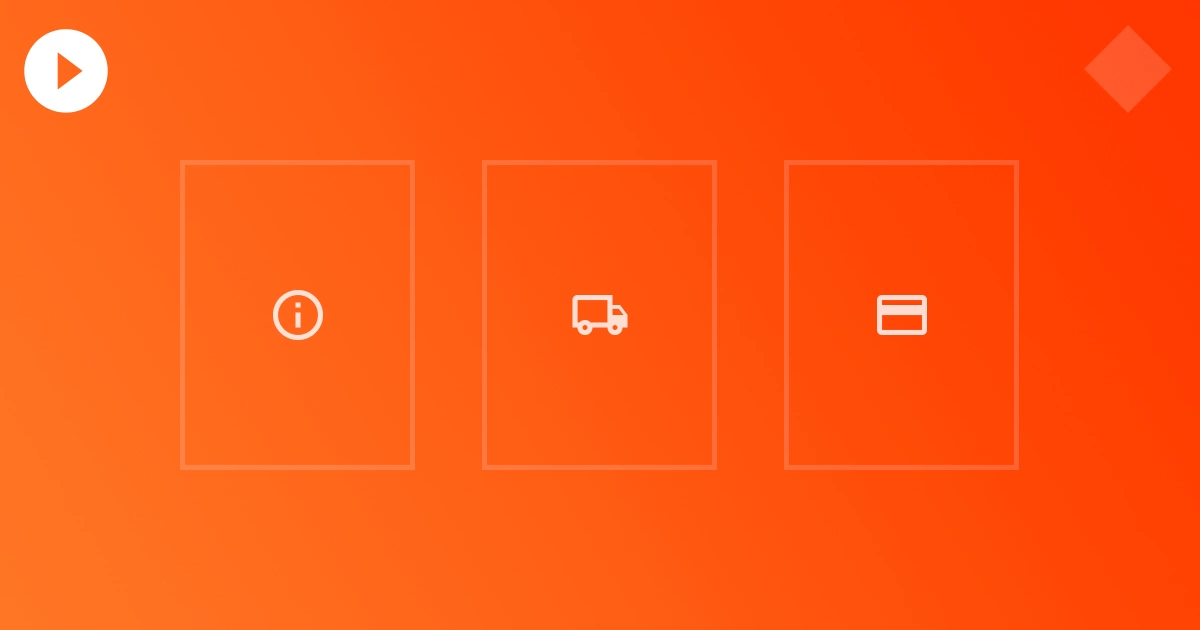Integraciones, Marketing
Última actualización: Septiembre 2022
Cómo instalar el Píxel de Facebook en tu sitio web
Si estás empezando a crear tus primeras campañas publicitarias en Facebook e Instagram hay una herramienta clave que necesitas empezar a usar de inmediato: Facebook Pixel.
En pocas palabras, el pixel de Facebook permite medir tus estrategias de marketing, entender si funcionan y poder modificarlas de acuerdo a los resultados que obtuviste.
En esta nota vamos a conocer:
1. ¿Qué es el pixel de Facebook y para que sirve?
1. ¿Qué es el pixel de Facebook y para que sirve?
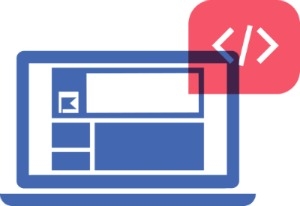
El pixel de Facebook es una herramienta de rastreo de visitas, concretamente un fragmento de código, que permite recolectar información y hacer seguimiento de los usuarios de Facebook e Instagram que visitan tu sitio web.
Con esta información vas a poder:
👉 Conocer a tu público, y a partir de eso crear audiencias personalizadas. Esto significa que vas a tener una óptima identificación de tu público, y por lo tanto, una publicidad mejor dirigida.
👉 Rastrear las acciones que realizan los usuarios que llegan a tu sitio desde un anuncio en Facebook
👉 Optimizar tus anuncios en Facebook para eventos de conversión, por ejemplo ventas o registros.
2. ¿Cómo crear el pixel de Facebook?
Antes de crear el pixel de Facebook debes asegurate:
🔹Tener una pagina de Facebook de tu negocio
🔹Tener una cuenta en Facebook Business Manager ↗
Ahora solo resta seguir los siguientes pasos:
1. Accedé a tu cuenta de Business Manager y hacé clic en “Configuración del negocio”.
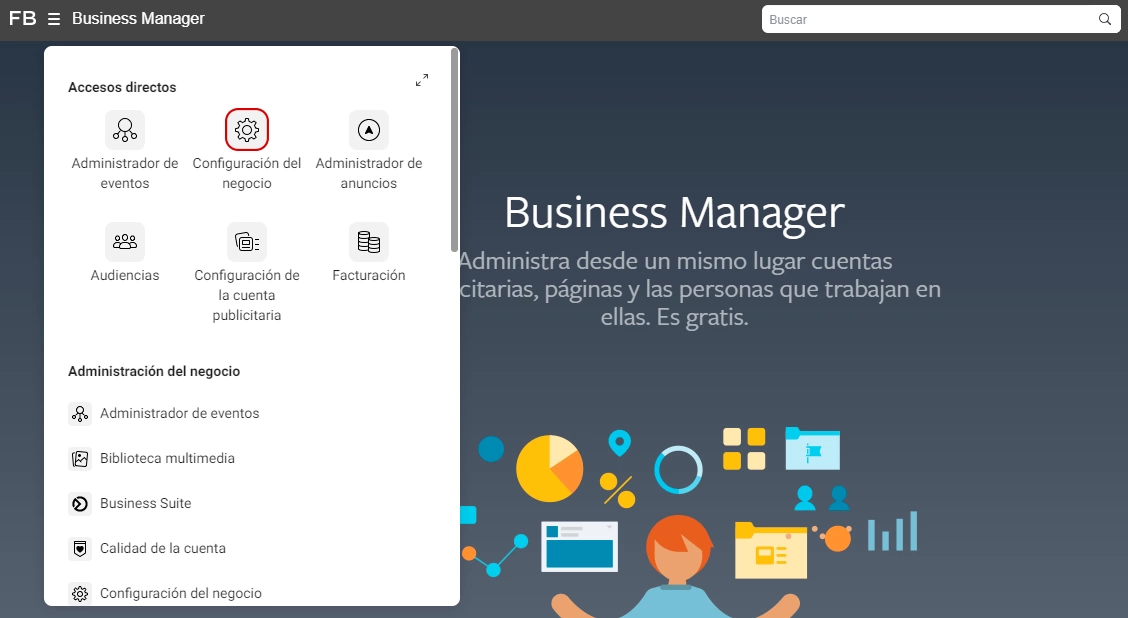
2. Seleccioná “Orígenes de datos” en el menú.
3. Hacé clic en “Píxeles” y luego en “Añadir”.
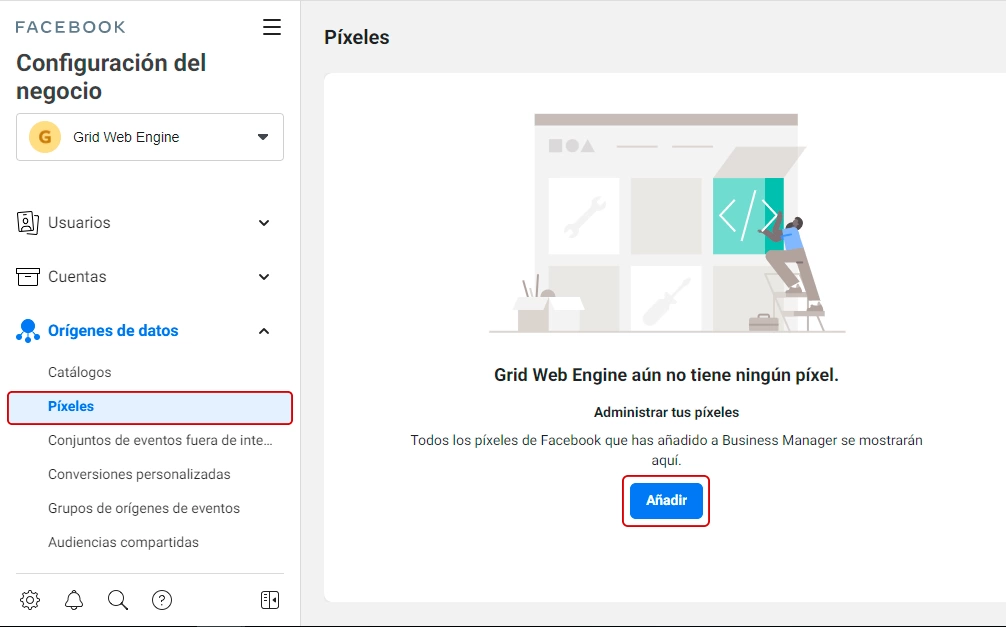
4. Escribí un nombre para tu píxel, asegurate de que sea fácil de identificar, por si después creas más.
5. Ingresá la URL de tu sitio (este paso es opcional).
6. Hacé clic en Continuar.
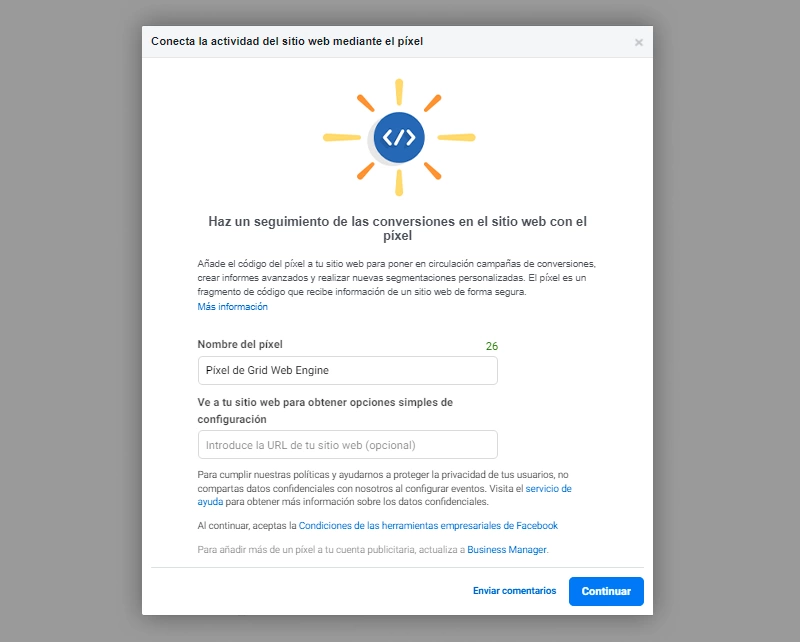
3. ¿Cómo instalar el Pixel en tu página Grid?
Crear un Facebook pixel y no instalarlo en tu página Grid sería igual a no tenerlo. De modo que es muy importante que sigas los siguientes pasos:
Seleccioná la opción de Añadir el código del Pixel manualmente al sitio web
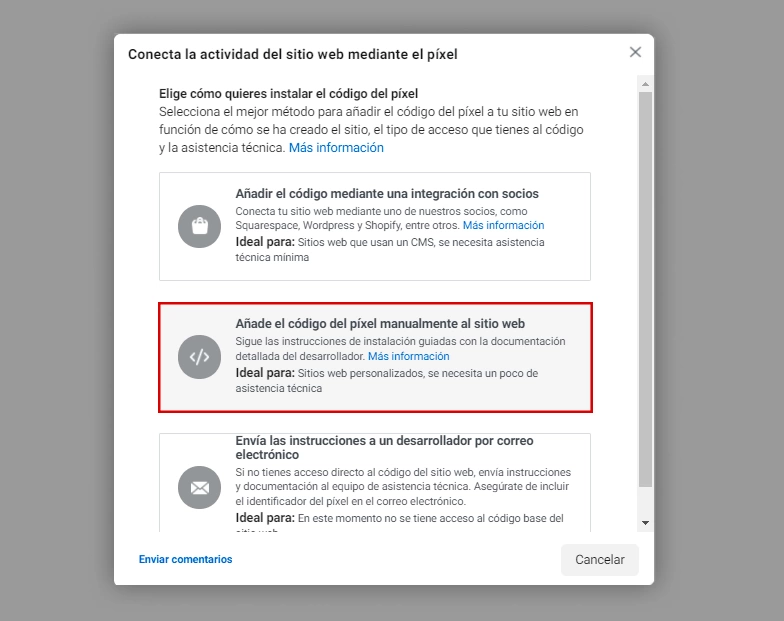
Copiá el código
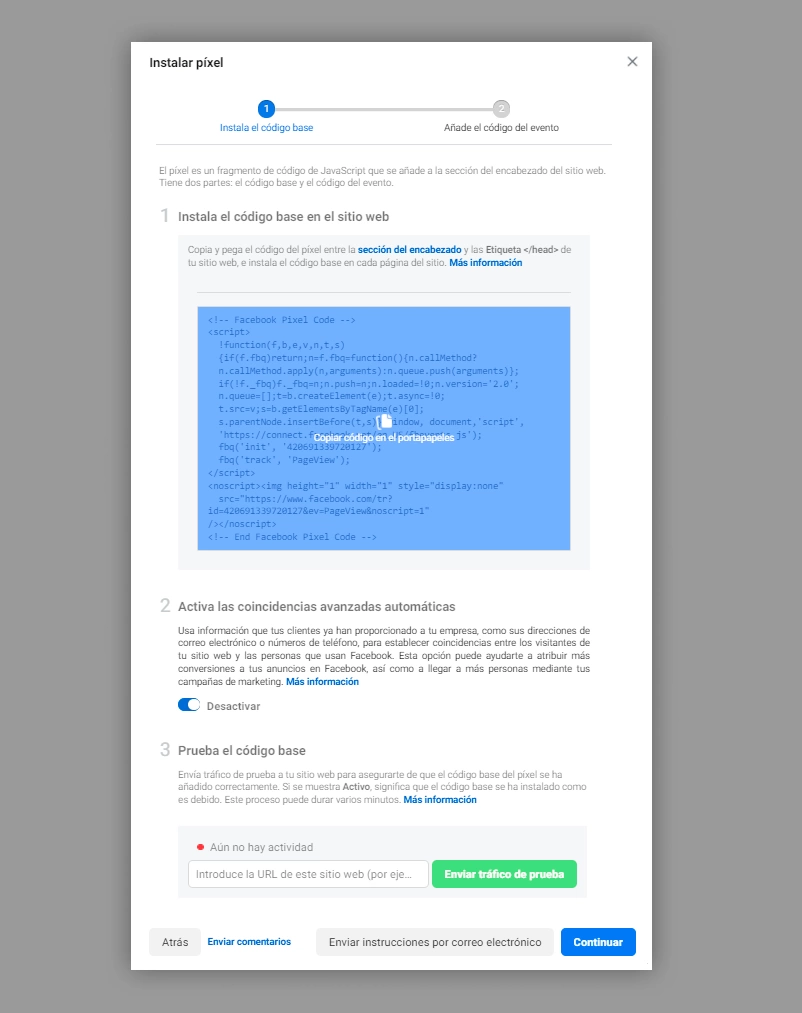
Ingresá a tu página Grid › Configuración › Rastreo
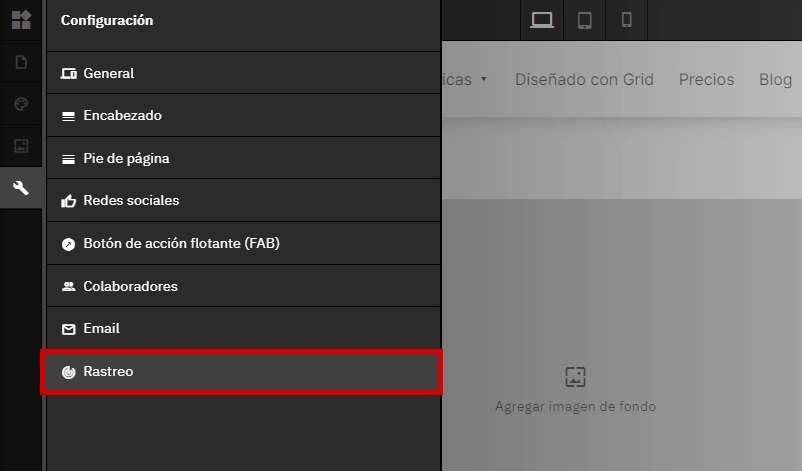
Pegá el código en el campo de texto Pixel de Facebook debajo del título Facebook & Instagram
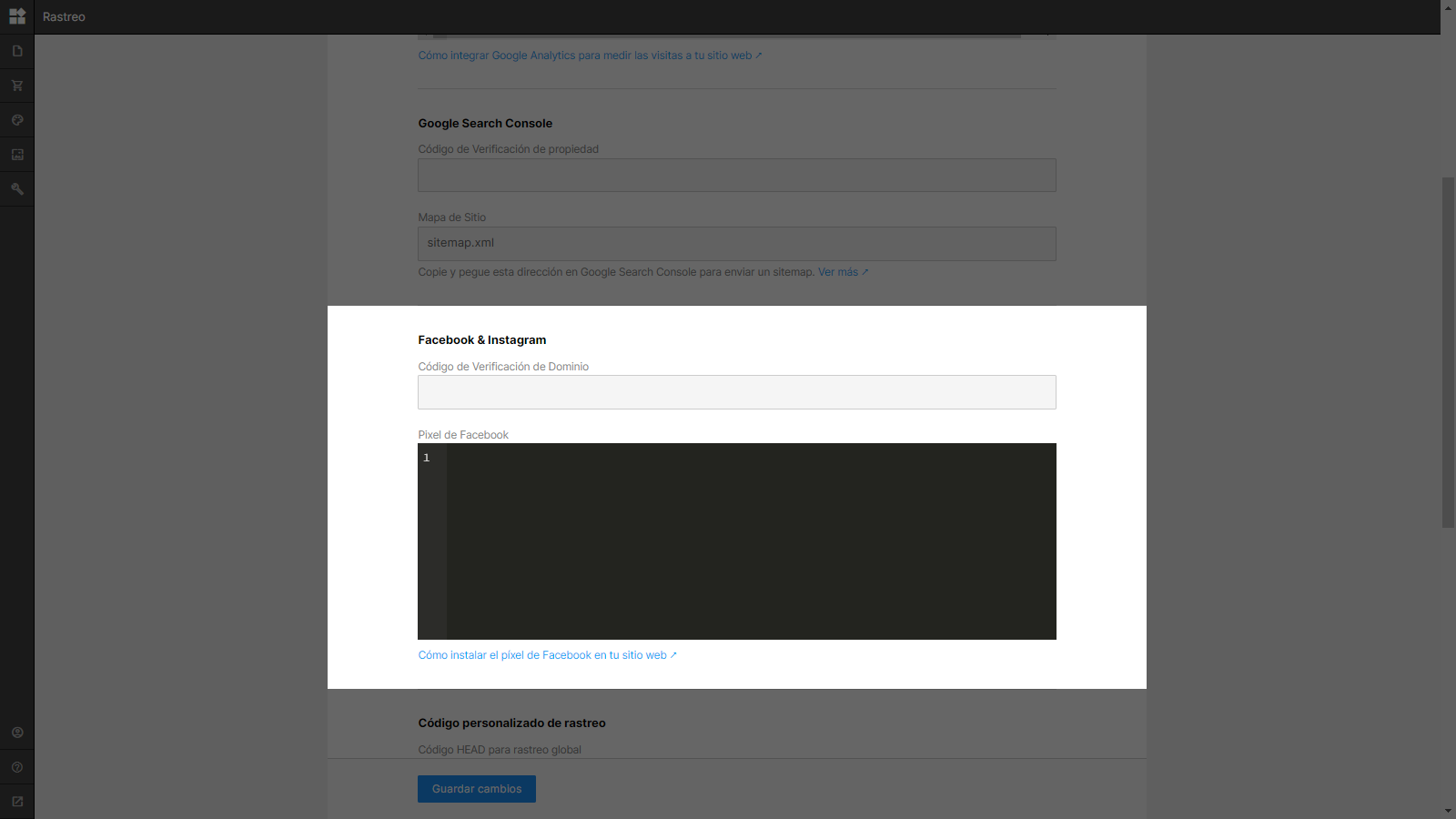
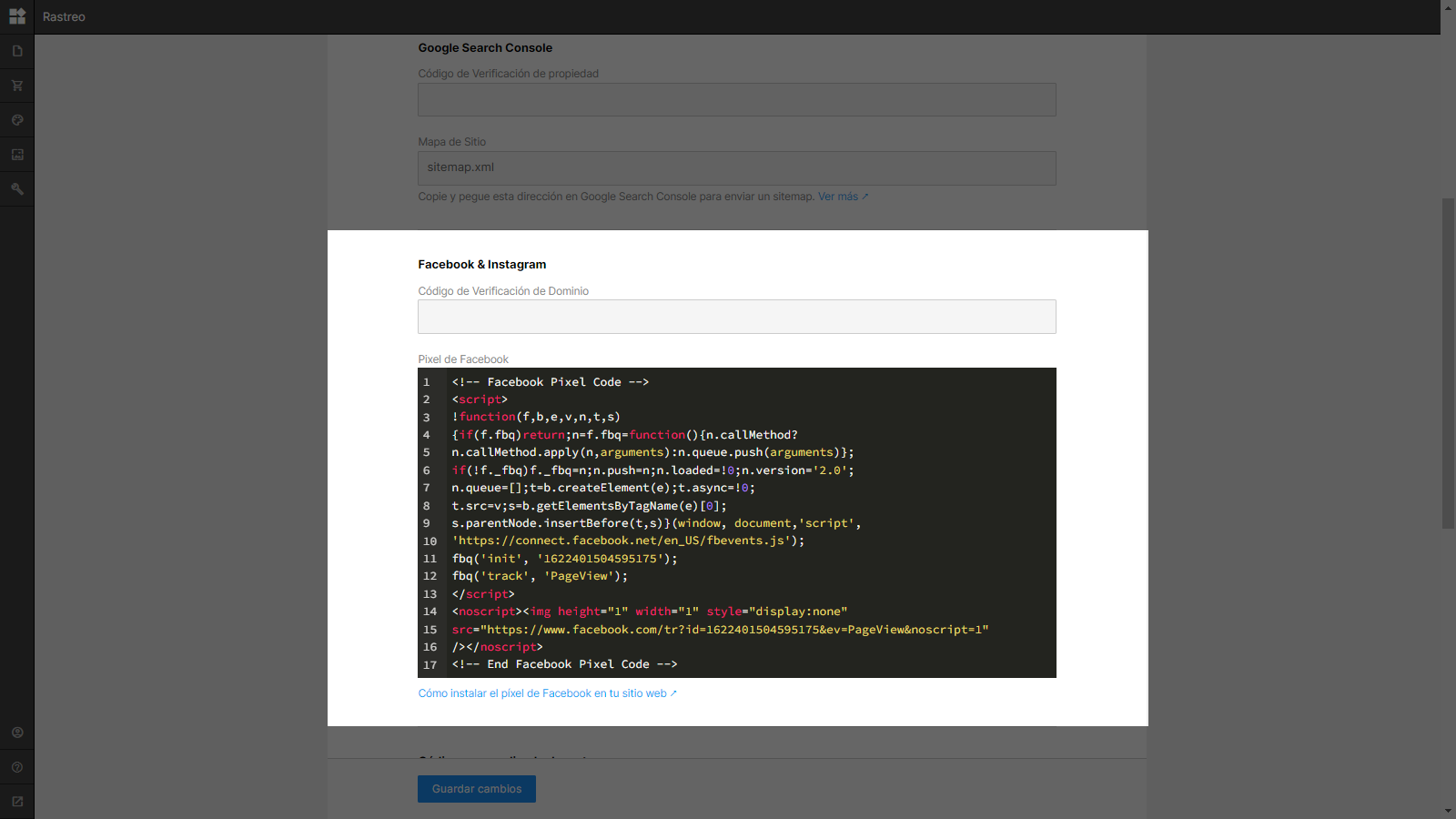
Por último hace clic en Guardar cambios
¡Listo! Ya tenés tu pixel de Facebook activado
Notas relacionadas
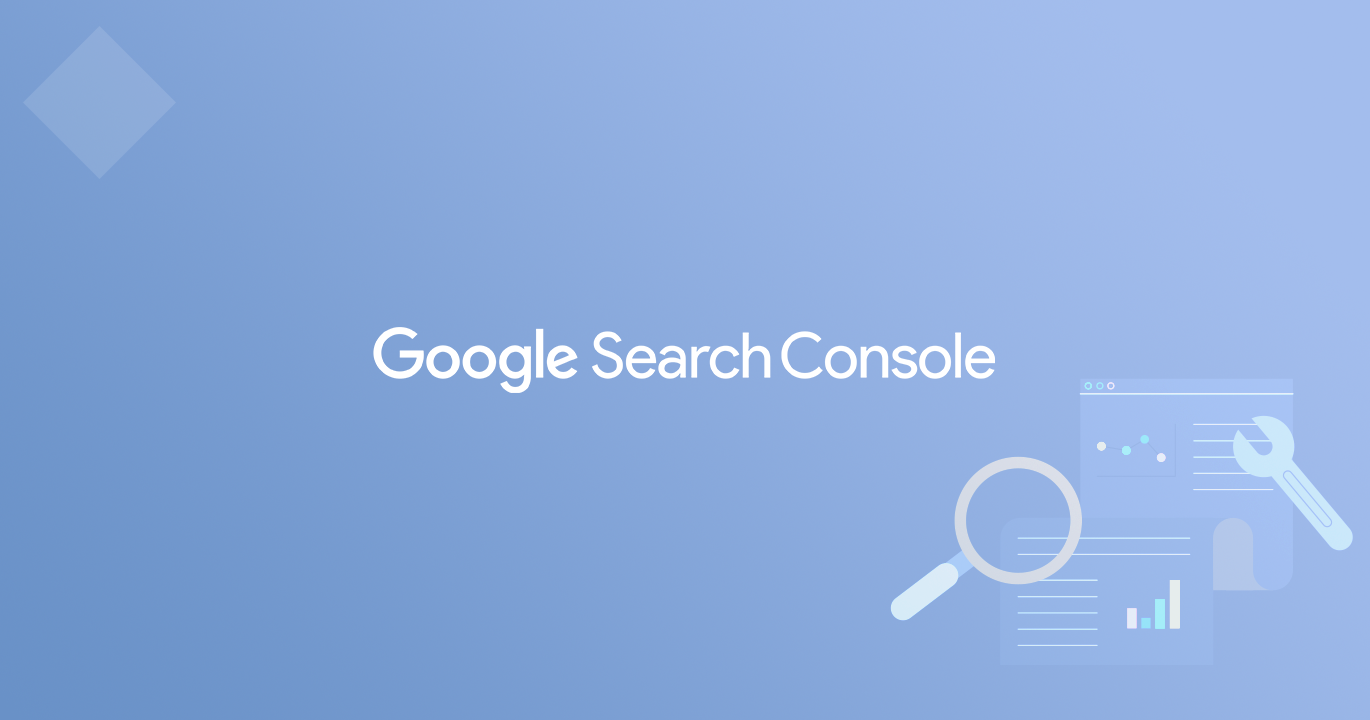
Google Search Console: Verificar tu sitio
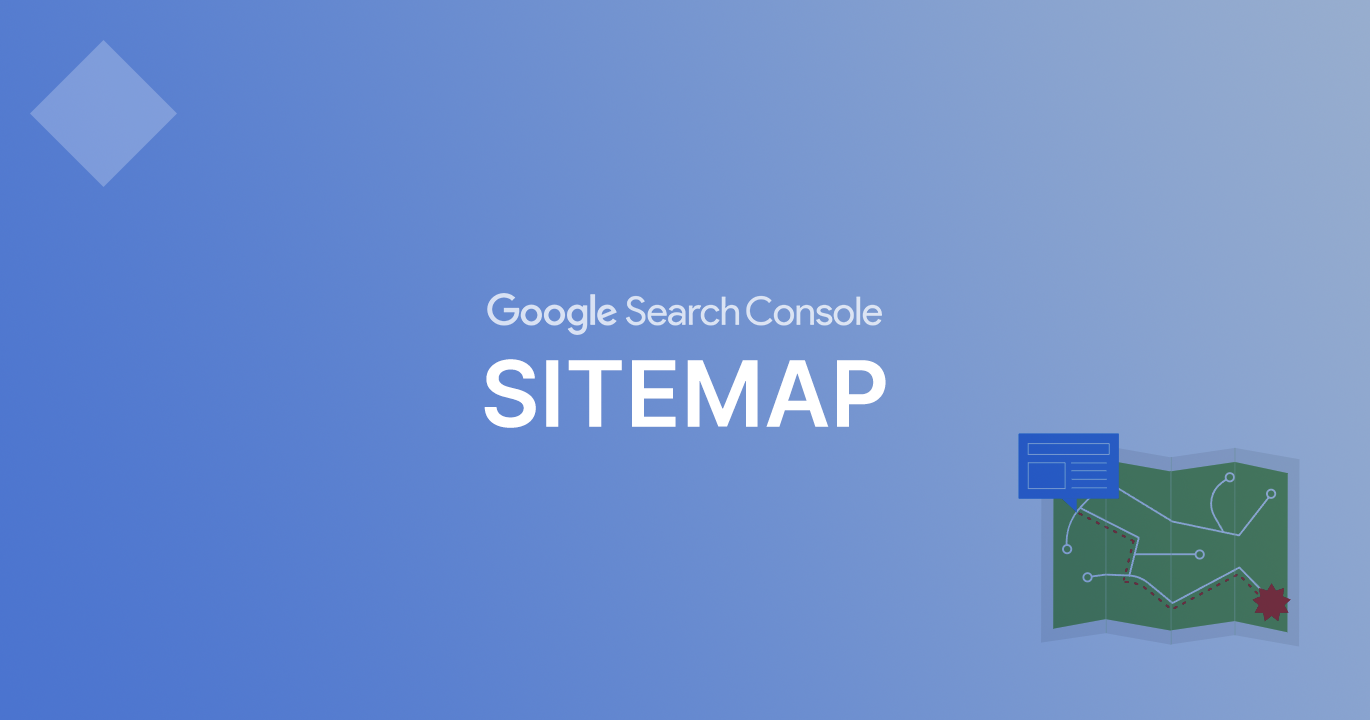
Google Search Console: Enviar un Sitemap